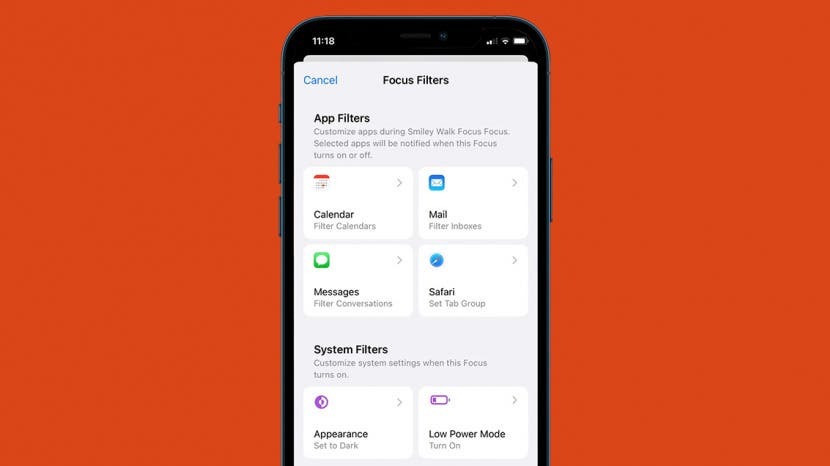
* Ovaj post je dio iPhone životbilten Savjet dana. Prijavite se. *
Vjerojatno znate da vam Focus mode pomaže da ostanete na pravom putu tijekom aktivnosti kao što su vježbanje ili posao. Pa, iOS 16 je dodao Focus Filters, koji vam omogućuju filtriranje ometajućeg sadržaja u Appleovim aplikacijama i aplikacijama trećih strana koje podržavaju tu značajku. Na taj način moći ćete primati samo bitne sadržaje, poput sadržaja od suradnika dok ste na poslu ili obavijesti od članova obitelji dok spavate u hitnim slučajevima. Evo kako postaviti filtre fokusa na vašem iPhoneu.
Povezana pretraživanja: Kako uključiti iPhone Focus Mode (2022)
Zašto će vam se svidjeti ovaj savjet
- Izbjegavajte ometanje sadržaja iz aplikacija tijekom aktivnosti.
- Primajte samo važne sadržaje tijekom aktivnosti.
Kako postaviti filtre fokusa na vašem iPhoneu
Filtri za fokus omogućuju vam da odlučite kako će se vaše aplikacije i uređaji ponašati kada je uključen način rada za fokus. Na primjer, ako imate nekoliko računa e-pošte postavljenih u aplikaciji Mail, možete odlučiti koji vam može slati obavijesti postavljanjem filtra fokusa. Prije nego što slijedite ove korake, svakako
nadogradite svoj iPhone na iOS 16. Sada počnimo učiti kako stvoriti filtre fokusa:- Otvoren postavke.
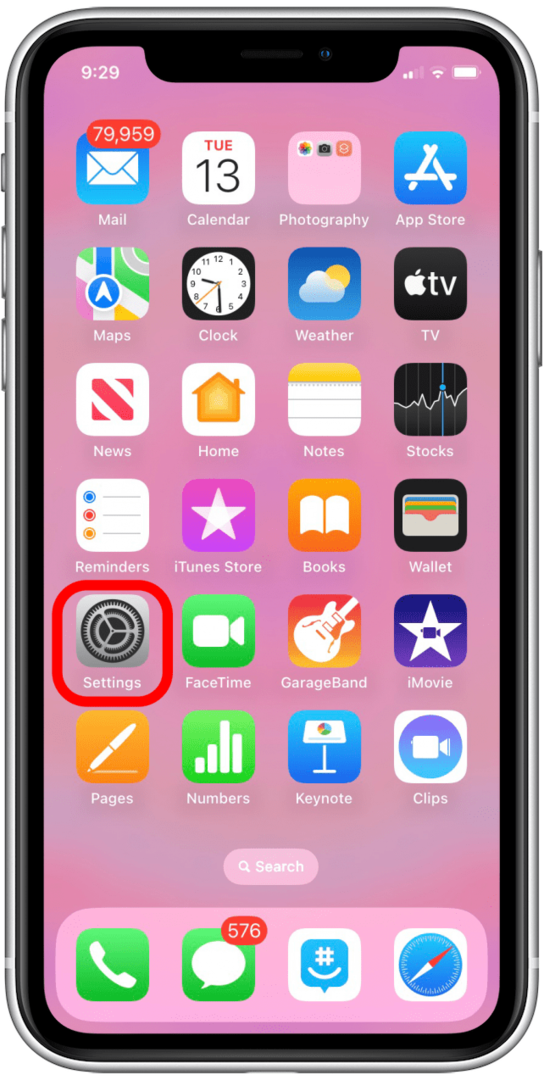
- Dodirnite Usredotočenost.
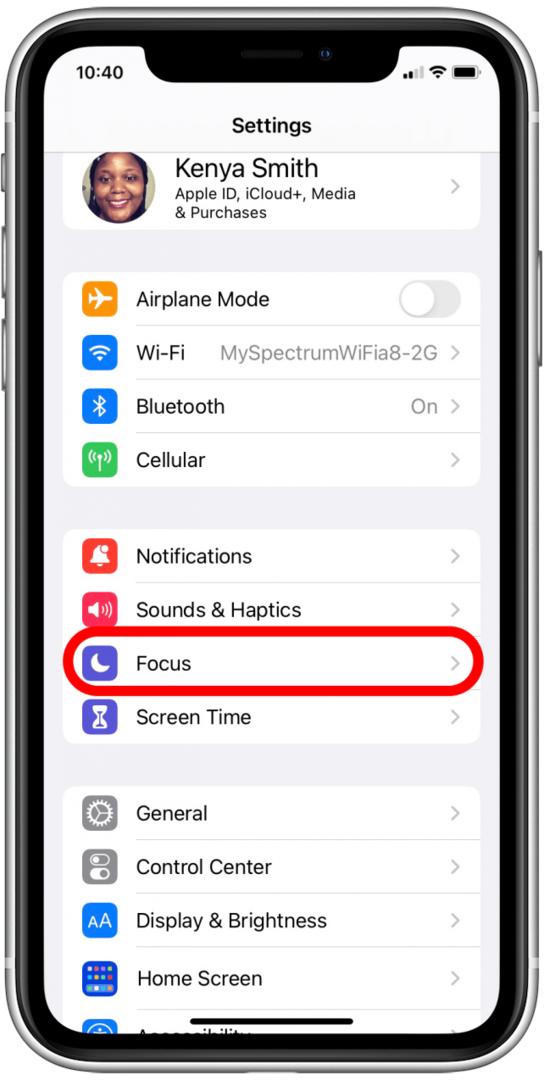
- Odaberite fokus kojem želite dodati filtre.
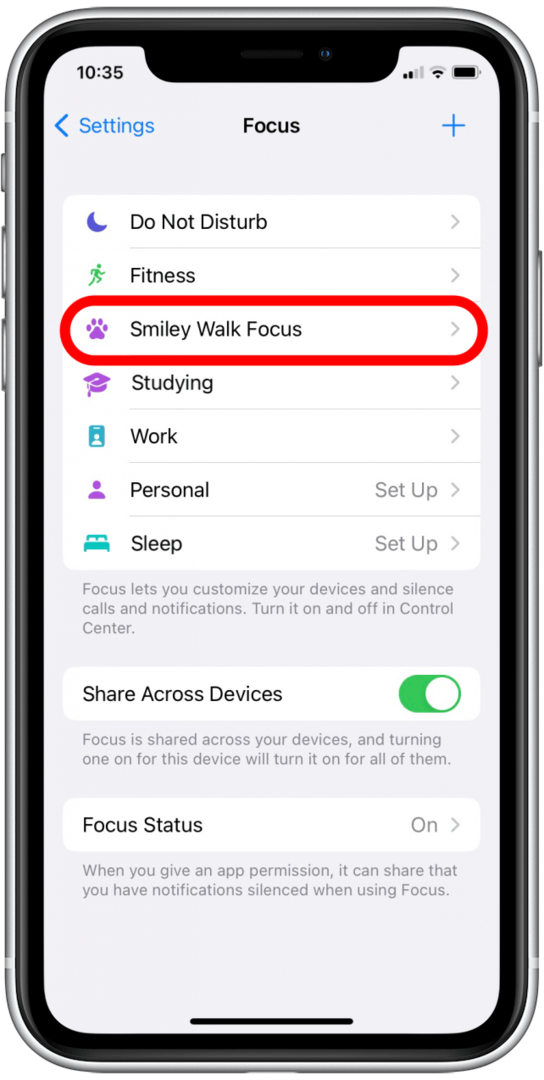
- Dodirnite Dodaj filtar u izborniku Focus customization.
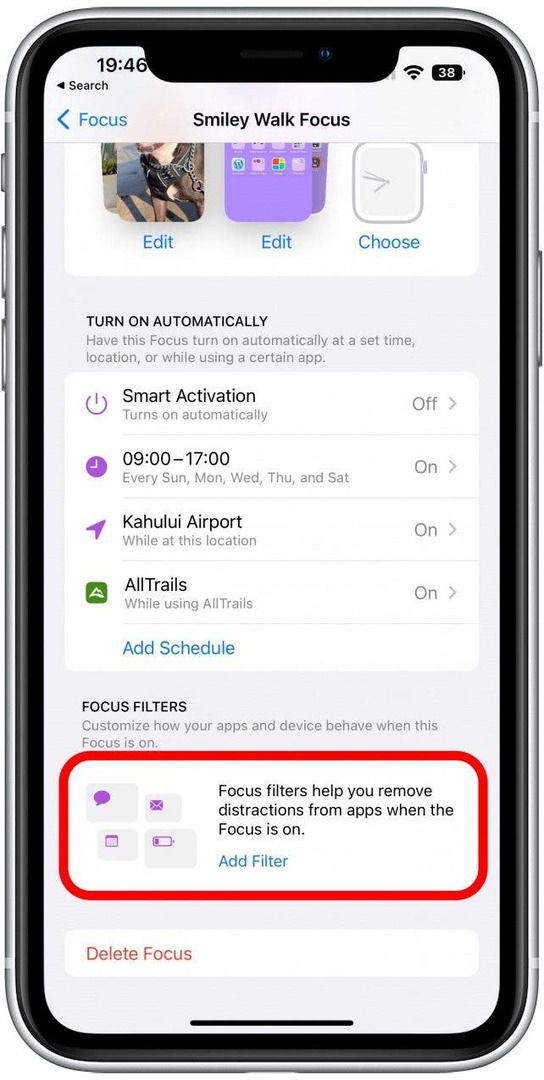
- Dodirnite pošta.
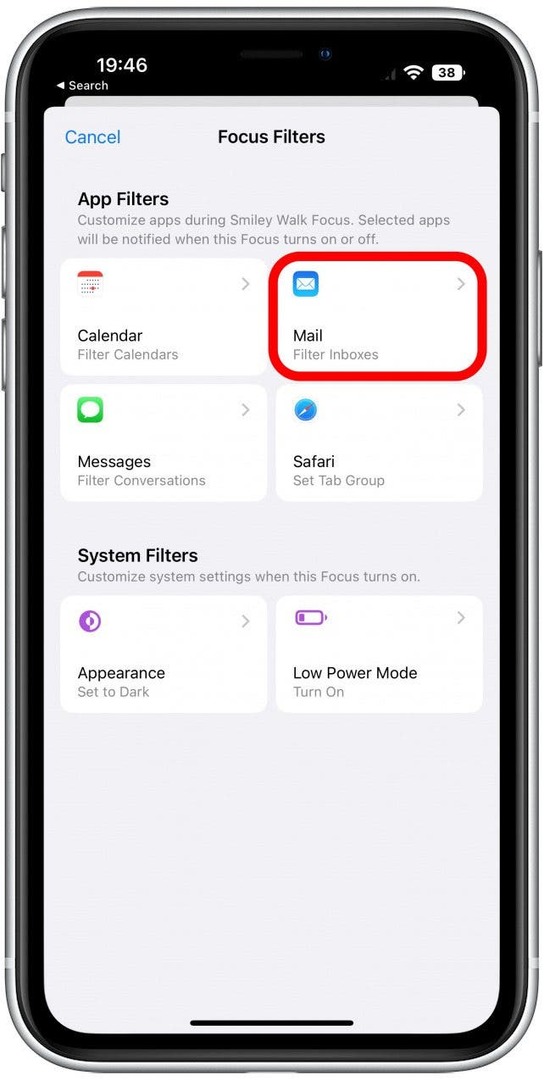
- U odjeljku Accounts odaberite adresu(e) e-pošte koju želite utišati.
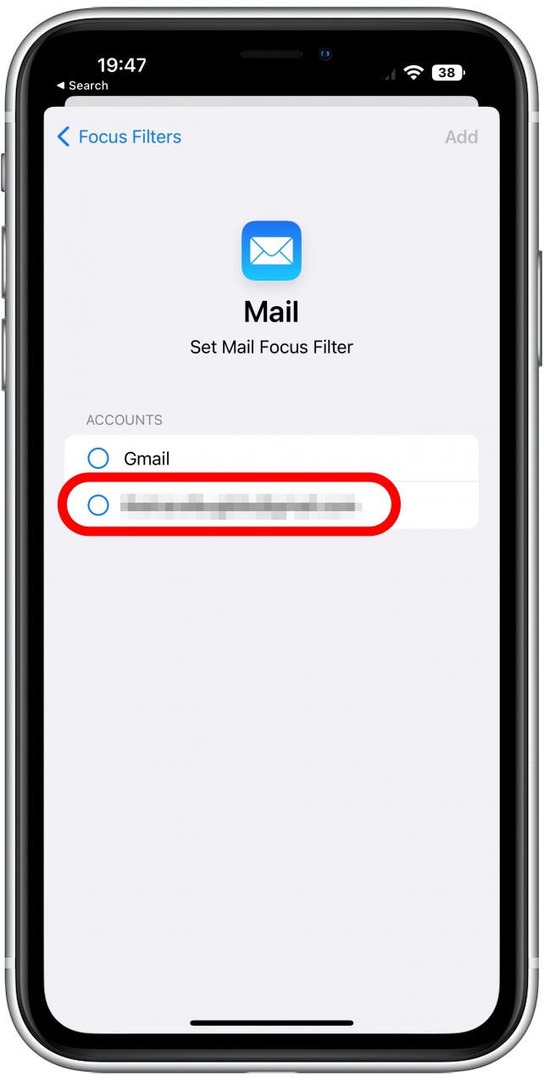
- Dodirnite Dodati.
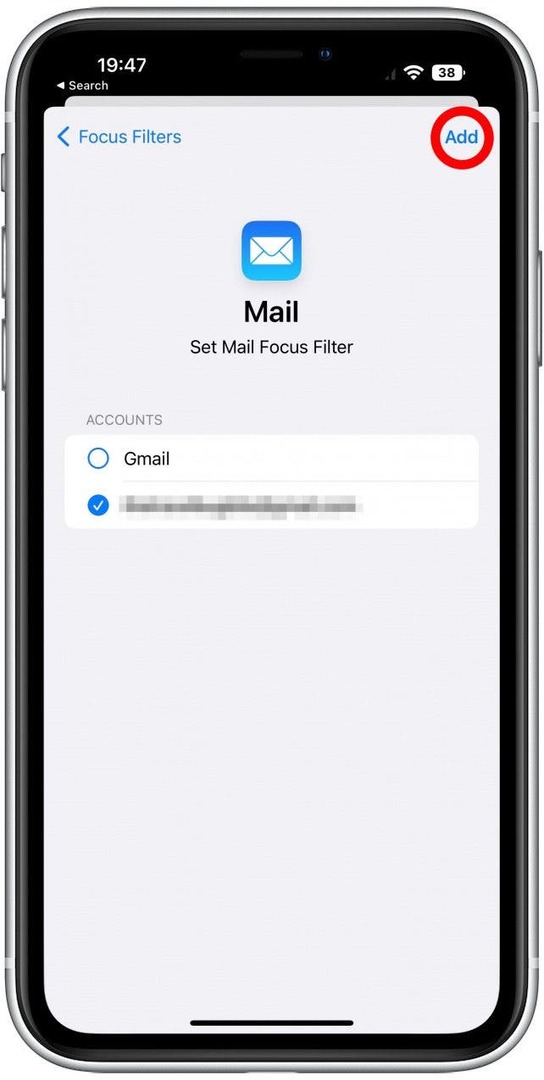
- Sada ćete vidjeti Filtriranje pristigle pošte ispod Fokus filtara. Ostali filtri koje možete isprobati su za Kalendar, Poruke, Safari grupe kartica, Dark Mode i Low Power Mode. Ako odaberete Kalendar, moći ćete odabrati koje račune e-pošte ili kalendare želite utišati dok je uključen način rada Fokus.
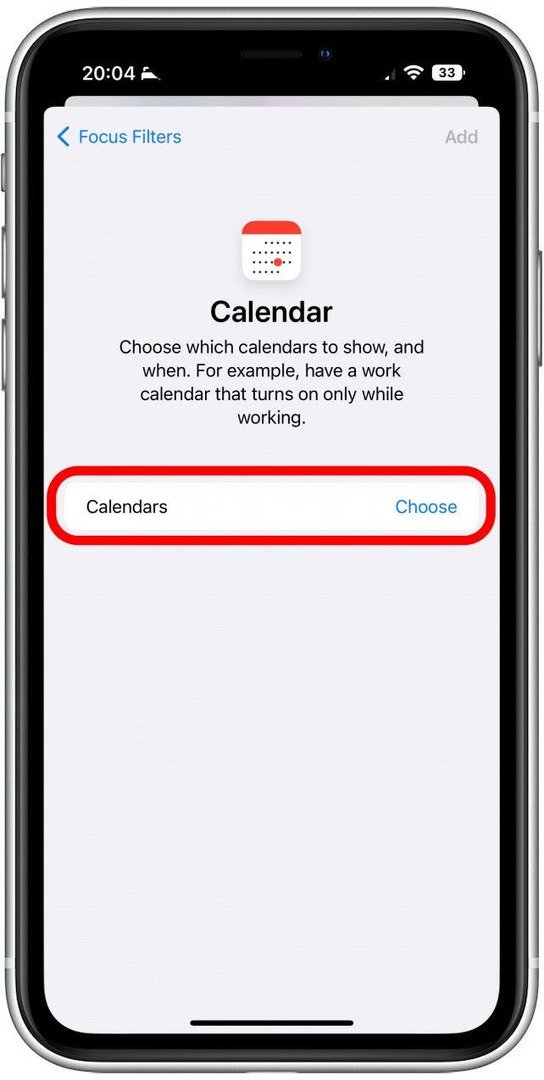
- Ako odaberete Poruke, moći ćete uključiti Filtriranje prema popisu osoba. To znači da ćete moći vidjeti samo razgovore koje ste vodili s osobama kojima je dopušteno slati obavijesti dok je Focus uključen. Ako ne dodate ovaj filtar, moći ćete vidjeti sve svoje razgovore, čak i one s kontaktima koji vam ne mogu slati poruke dok je Fokus uključen.
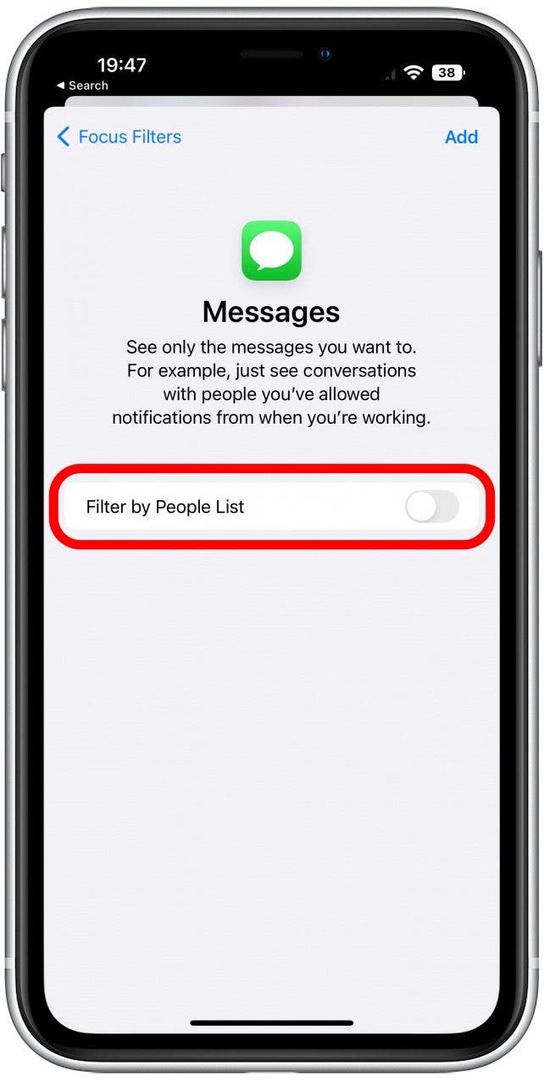
- Ako odaberete Safari, moći ćete odabrati koje se grupe kartica mogu koristiti tijekom ovog fokusa. Na taj način svoj radni sadržaj možete odvojiti od planiranja godišnjeg odmora! Možete saznati više o grupama kartica i kako ih dijeliti s prijateljima ili kolegama u odjeljku Kako dijeliti grupe kartica sa svojim kontaktima.
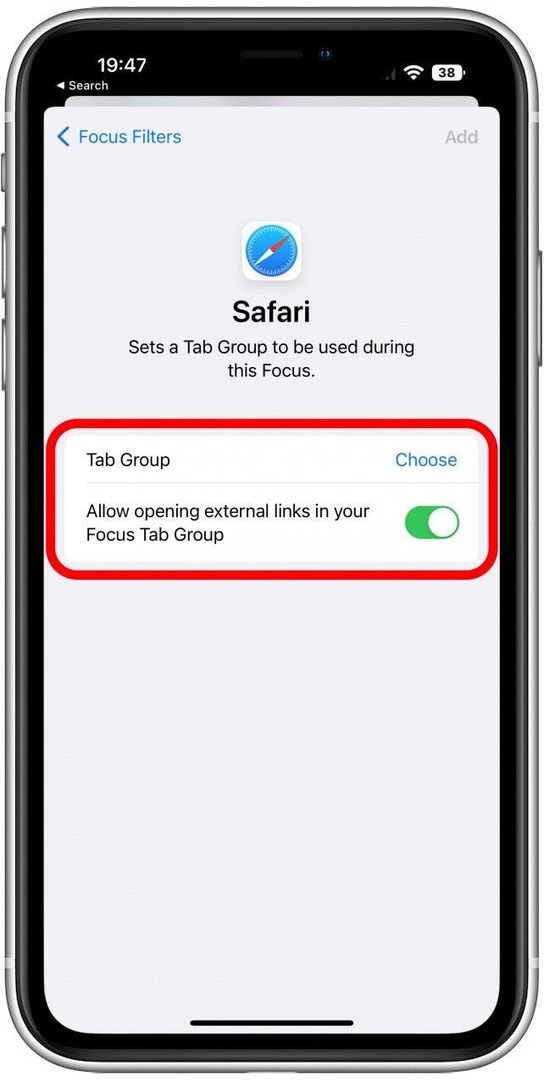
Sada kada znate kako izraditi filtre fokusa, svakako se prijavite za naš Savjet dana bilten kako biste saznali više korisnih savjeta i trikova za iOS 16. Sljedeći, naučite kako postaviti dopuštene ili utišane osobe i aplikacije u Focus Mode!